Как найти тангенс через косинус в экселе
Обновлено: 03.07.2024
Если вам нужно найти косинус угла, используйте функцию COS в Microsoft Excel. Независимо от угла в градусах или радианах, это решение работает с небольшими изменениями. Следуйте этому пошаговому руководству, чтобы узнать, как легко воспользоваться преимуществами быстрых математических навыков Excel.
Инструкции в этой статье относятся к Excel 2019, 2016, 2013, 2010, 2007; Excel для Mac, Excel 365, Excel Online, Excel для Android, Excel для iPad и Excel для iPhone.
Найти косинус угла в Excel
Тригонометрическая функция косинуса, как синус и тангенс, основана на прямоугольном треугольнике (треугольник, содержащий угол, равный 90 градусам), как показано на рисунке ниже.
В математическом классе косинус угла определяется путем деления длины стороны, прилегающей к углу, на длину гипотенузы. В Excel косинус угла можно найти с помощью функции COS, если этот угол измеряется в радианах.
Понять градусы против радианов
Использование функции COS для определения косинуса угла может быть проще, чем делать это вручную, но, как уже упоминалось, важно понимать, что при использовании функции COS угол должен быть в радианах а не градусов.
Радианы связаны с радиусом круга. Один радиан составляет примерно 57 градусов.
Чтобы упростить работу с COS и другими функциями триггера Excel, используйте функцию Excel RADIANS для преобразования измеряемого угла из градусов в радианы, как показано в ячейке B2 на изображении выше. В этом примере угол 60 градусов преобразуется в 1,047197551 радиан.
Другие варианты преобразования градусов в радианы включают в себя вложение функции RADIANS внутри функции COS (как показано в строке 3 на изображении примера) и использование функции PI в формуле (как показано в строке 4 на изображении примера).
Тригонометрическое использование в Excel
Тригонометрия фокусируется на отношениях между сторонами и углами треугольника, и хотя многим из нас не нужно использовать его ежедневно, тригонометрия находит применение в ряде областей, включая архитектуру, физику, инженерию и геодезию.
Архитекторы, например, используют тригонометрию для расчетов, связанных с затенением от солнца, структурной нагрузкой и уклонами крыши.
Синтаксис и аргументы функции Excel COS
Синтаксис функции относится к макету функции и включает в себя имя функции, скобки и аргументы. Синтаксис для функции COS:
Число . Рассчитываемый угол в радианах. Для этого аргумента можно ввести размер угла в радианах или вместо него можно указать ссылку на ячейку для расположения этих данных на листе.
Используйте функцию Excel COS
Пример в этой статье охватывает шаги, используемые для ввода функции COS в ячейку C2 на изображении выше, чтобы найти косинус угла 60 градусов или 1,047197551 радиан.
Варианты входа в функцию COS включают ввод вручную всей функции или использование диалогового окна «Аргументы функции», как описано ниже.
Введите функцию COS
Выберите ячейку C2 на рабочем листе, чтобы сделать ее активной.
Выберите вкладку Формулы на панели ленты.
Выберите COS в списке, чтобы открыть диалоговое окно «Аргументы функции». В Excel для Mac откроется построитель формул.
В диалоговом окне поместите курсор в числовую строку.
Выберите ячейку B2 на листе, чтобы ввести ссылку на эту ячейку в формулу.
Выберите ОК , чтобы завершить формулу и вернуться на лист. За исключением Excel для Mac, где вы выбираете Готово .
Ответ 0.5 появляется в ячейке C2, , которая является косинусом угла 60 градусов.
Выберите ячейку C2, чтобы увидеть полную функцию в строке формул над рабочим листом.
Устранение неполадок с функцией Excel COS
Результаты пустых ячеек
Если ячейка указывает на пустую ячейку, функция возвращает значение единицы. Триггерные функции Excel интерпретируют пустые ячейки как ноль, а косинус нулевых радиан равен единице. Исправьте ошибку, указав свою функцию в правой ячейке.
Формулы тригонометрии – редкая и сложная задача для работы в Майкрософт Эксель. Тем не менее, здесь есть ряд встроенных функций, помогающих в геометрических расчетах. В этом посте мы рассмотрим основные из них, которые, в компании с учебниками и справочниками, могут решить многие математические задачи. Они участвуют в расчете площади, объема, угла наклона и т.д. Если Вы школьник, студент, или работаете, например, в сфере строительства, эта статья будет Вам очень полезна.
Для корректного расчета геометрических величин, Вам понадобятся познания в элементарных расчетах и некоторые из функций Excel. Так, функция КОРЕНЬ извлечет квадратный корень из заданного числа. Например, запишем: =КОРЕНЬ(121) , и получим результат «11». Хотя правильным решением будет «11» и «-11», программа возвращает только положительный результат в таких случаях.
Еще одна функция – ПИ() , не нуждается в аргументах и является зарезервированной константой. Ее результатом будет известное число 3,1415, описывающее соотношение длины окружности к ее диаметру. Эту функцию-константу можно активно применять в расчетах.
Тригонометрические функции Excel, до которых мы еще доберемся, используют запись угла в радианах. Эта общепринятая практика часто бывает ненаглядной, ведь нам привычнее выражать угол в градусах. Чтобы устранить эту проблему, есть две функции преобразования величин:
- ГРУДУСЫ(Угол в радианах) – преобразует радиальные величины в градусы
- РАДИАНЫ(Угол вградусах) – наоборот, преобразует градусы в радианы.
Пользуясь этими функциями, Вы обеспечиваете совместимость и наглядность вычислений.
Конечно, Вы знаете эти функции:
- COS(Угол в радианах) – косинус угла, соотношение между прилежащим катетом и гипотенузой прямоугольного треугольника
- SIN(Угол в радианах) – синус угла, отношение противолежащего катета к гипотенузе
Для удобства чтения формул, можно использовать вложенную функцию РАДИАНЫ и задать угол в градусах. Например, формула =COS(РАДИАНЫ(180)) вернет результат «-1».
Еще две функции Вам так же знакомы – это тангенс и котангенс:
- TAN(Угол в радианах) – отношение длины противолежащего катета к прилежащему
- COT(Угол в радианах) – обратная величина – соотношение прилежащего угла к противолежащему.
Здесь так же рекомендую использовать функции преобразования величин РАДИАНЫ и ГРАДУСЫ.
Среди прочих тригонометрических функций можно выделить секанс и косеканс:
- SEC(Угол в радианах) – отношение гипотенузы к прилежащему катету
- CSC(Угол в радианах) – отношение гипотенузы к противолежащему катету
Легко заметить, что секанс – обратно-пропорциональная величина к косинусу, косеканс – к синусу.
Такие функции выполняют обратный расчет по отношению к перечисленным выше:
- Арккосинус – это угол, который образуют прилежащий катет и гипотенуза с определенным косинусом. Чтобы посчитать эту величину, используйте функцию ACOS(Значение косинуса) .
- Арксинус – угол между противолежащим катетом и гипотенузой с определенным синусом, вычисляется так: ASIN(Значение синуса) .
- Арктангенс – угол между противолежащим и прилежащим катетами для заданного тангенса: ATAN(Значение тангенса) .
- Арккотангенс – угол, для которого справедливо заданное значение котангенса: ACOT(Значение котангенса).
Все перечисленные функции вернут угол в радианах. Естественно, для перевода его в градусы, используем функцию ГРАДУСЫ .
Это все о тригонометрических функциях, спасибо, что читаете мой блог и развиваетесь в своих знаниях. Следующую статью я напишу об округлении чисел и очень Вам рекомендую ее не пропустить!
Добавить комментарий Отменить ответ
5 комментариев
Максим, укажите, что именно в цитируемой фразе вы считаете неправильным.
Максим, никто не говорил, что функция КОРЕНЬ() возвращает именно арифметический корень; не арифметический корень может быть как положительным, так и отрицательным и равным нулю, главное, чтобы подкоренное выражение было положительное.
Функция SIN в Excel используется для вычисления синуса угла, заданного в радианах, и возвращает соответствующее значение.
Функция SINH в Excel возвращает значение гиперболического синуса заданного вещественного числа.
Функция COS в Excel вычисляет косинус угла, заданного в радианах, и возвращает соответствующее значение.
Функция COSH возвращает значение гиперболического косинуса заданного вещественного числа.
Примеры использования функций SIN, SINH, COS и COSH в Excel
Пример 1. Путешественник движется вверх на гору с уклоном в 17°. Скорость движения постоянная и составляет 4 км/ч. Определить, на какой высоте относительно начальной точке отсчета он окажется спустя 3 часа.

Для решения используем формулу:
- B2*B3 – произведение скорости на время пути, результатом которого является пройденное расстояние (гипотенуза прямоугольного треугольника);
- SIN(РАДИАНЫ(B1)) – синус угла уклона, выраженного в радианах с помощью функции РАДИАНЫ.
В результате расчетов мы получили величину малого катета прямоугольного треугольника, который характеризует высоту подъема путешественника.
Таблица синусов и косинусов в Excel
Пример 2. Ранее в учебных заведениях широко использовались справочники тригонометрических функций. Как можно создать свой простой справочник с помощью Excel для косинусов углов от 0 до 90?
Заполним столбцы значениями углов в градусах:

Для заполнения используем функцию COS как формулу массива. Пример заполнения первого столбца:
Вычислим значения для всех значений углов. Полученный результат:

Примечание: известно, что cos(90°)=0, однако функция РАДИАНЫ(90) определяет значение радианов угла с некоторой погрешностью, поэтому для угла 90° было получено отличное от нуля значение.
Аналогичным способом создадим таблицу синусов в Excel:

Построение графика функций SINH и COSH в Excel
Пример 3. Построить графики функций sinh(x) и cosh(x) для одинаковых значений независимой переменной и сравнить их.

Формула для нахождения синусов гиперболических:

Формула для нахождения косинусов гиперболических:

Таблица полученных значений:

Построим графики обеих функций на основе имеющихся данных. Выделите диапазон ячеек A1:C12 и выберите инструмент «ВСТАВКА»-«Диаграммы»-«Вставь точечную (X,Y) или пузырьковую диаграмму»-«Точечная с гладкими кривыми и маркерами»:

Как видно, графики совпадают на промежутке (0;+∞), а в области отрицательных значений x части графиков являются зеркальными отражениями друг друга.
Особенности использования тригонометрических функций в Excel
Синтаксис функции SIN:
Синтаксис функции SINH:
Синтаксис функции COS:
Синтаксис функции COSH:
Каждая из приведенных выше функций принимает единственный аргумент число, который характеризует угол, заданный в радианах (для SIN и COS) или любое значение из диапазона вещественных чисел, для которого требуется определить гиперболические синус или косинус (для SINH и COSH соответственно).
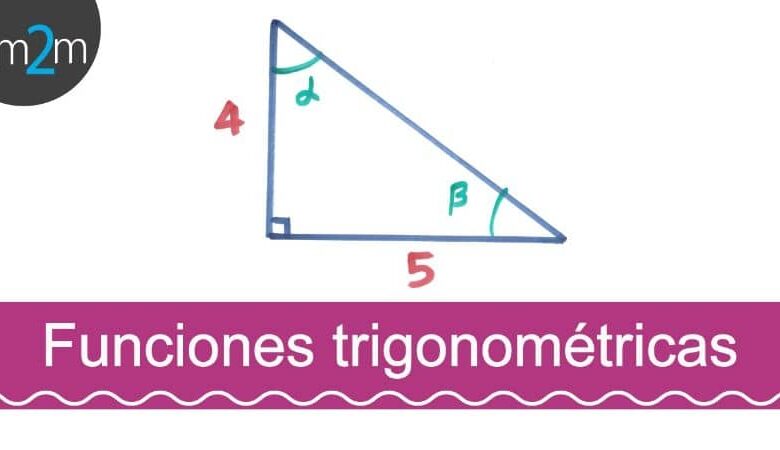
Многие используют Excel для расчета тригонометрических функций в из-за легкости, с которой эти математические операции выполняются на этом листе. Так что расслабьтесь, потому что процесс совсем несложный, и вам не нужно быть экспертом, чтобы понять руководство, которое мы собираемся вам показать дальше.
Что вам нужно сделать, так это очень внимательно и внимательно прочитать шаги, которые мы собираемся вам дать, чтобы у вас не было проблем и вы могли легко вычислить эти функции. Также, если вам это нужно, мы научим вас, как подсчитать или добавить количество ячеек с цветом в Excel
Что такое тригонометрические функции?
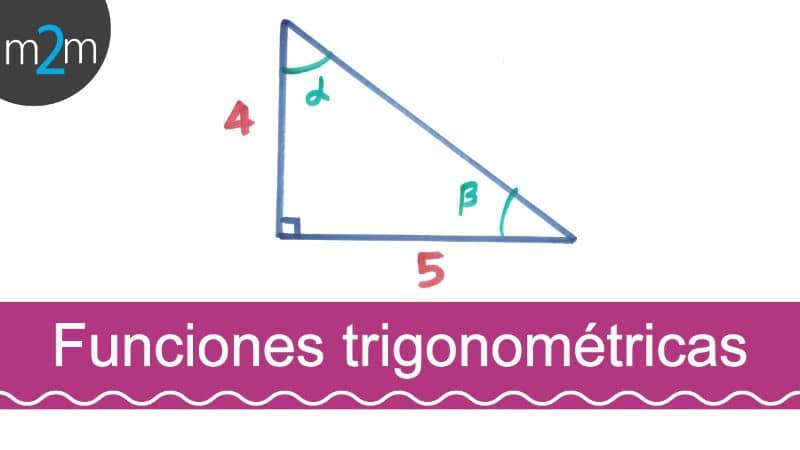
Прежде чем мы покажем вам, как вычислить эти функции на листе, стоит сначала поговорить о том, что такое тригонометрическая функция, чтобы вы могли лучше понять объяснение. Таким образом, вы можете иметь более широкую перспективу и обновить старые знания, которые могут вам очень помочь, когда вы работать в Excel.
В математике тригонометрические функции определяются как отношение двух сторон прямоугольного треугольника, значения которого являются расширением концепции тригонометрическое соотношение в прямоугольном треугольнике в единый круг.
Важность тригонометрических функций очень высока в таких областях науки, как физика, астрономия, картография, водный спорт, телекоммуникации, представление периодических явлений и во многих других областях.
Неудивительно, что многие заинтересованы в быстром и точном методе расчета этих функций на своем компьютере, поскольку он облегчит многие процессы и сэкономит время. И один из этих методов - использовать электронную таблицу Excel, потому что это упрощает это, поэтому, если вы не знаете, как это сделать, не волнуйтесь.
Но перед тем, как начать, не забудьте обновить программу Excel, потому что объяснение, которое мы собираемся вам показать, применимо к последней доступной версии этой программы, которую вы можете скачать и установить Microsoft Office бесплатно на Android
Как рассчитать тригонометрические функции в Excel?
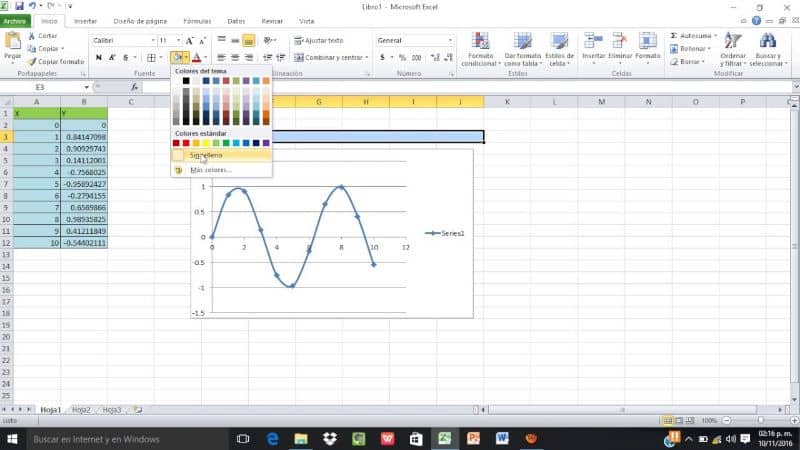
Процедура, которую вам нужно сделать, очень проста, поэтому просто следуйте инструкциям, которые мы покажем вам ниже, чтобы у вас не возникло никаких проблем. Если вы это сделаете, вы можете использовать функции синус, косинус и тангенс рабочего листа нет проблем.
шаг 1
Первым шагом будет открыть файл Excel, независимо от того, новый он или в котором вы работаете, и вам нужно выполнить эту математическую операцию. Затем вам нужно написать слово степень и поместить его в столбец 1 листа и нажмите кнопку заполнения, затем серийный.
В этом разделе будет опция под названием приращение там вы должны поместить начальное значение 1 и предел, равный 360 градусам.
шаг 2
Как только это будет сделано, вам нужно будет написать слово радианы в коробку крыла и поместите его в столбец 1 рядом с градусом. Затем перейдите на верхнюю панель и найдите раздел формул, затем в функции вставки и выберите радианы, и там, где написано, Угол, поместите A2, который представляет собой поле, в котором находится значение 1, и повторите процесс со всеми другими значениями.
шаг 3
Найти пазуха вам нужно найти себя в коробка C2 и примените те же шаги, что и ранее, но в функциях вы должны поставить Sinus. Чтобы найти косинус, это то же самое, что и синус, с той разницей, что в радианах вы поместите значение функций и, наконец, найти тангенс, это то же самое, но в функциях вы укажете тангенс.
Как только все это будет готово, все, что вам нужно сделать, это выбрать синус, косинус и тангенс, а затем выбрать опцию Insert Graph и вуаля, все готово, но вы также можете создавать диаграмму в Excel, легко беря данные с нескольких листов .
Читайте также:

